
Windows 10 Kullanıcı Adı Değiştirme, Windows 10 giriş adı değiştirme nasıl yapılır? Windows 10’da kullanıcı klasörünün adını değiştirme.
Başlıklar
Windows 10 Kullanıcı Adı Değiştirme
Windows 10’da kullanıcı adınızı yani giriş ekranındaki ve kullanıcı klasöründeki adını değiştirmek isteyebilirsiniz. Örneğin: Bilgisayarınıza format atmak için birine veya bir bilgisayarcıya göndermiş olabilirsiniz. Böylece istemediğiniz bir kullanıcı adı bilgisayarınıza verilmiş olabiliyor. Böylece bu istemediğiniz kullanıcı adını değiştirmek isteyebilirsiniz.
Yöntem 1: Kullanıcı hesaplarından isim değiştirme
- Klavyenizden
 Win+R tuşlarına bitlikte basın.
Win+R tuşlarına bitlikte basın. - Çalıştır penceresi açılacaktır. Aç kısmına “control nusrmgr.cpl” yazın ve Tamam Butonuna basın.
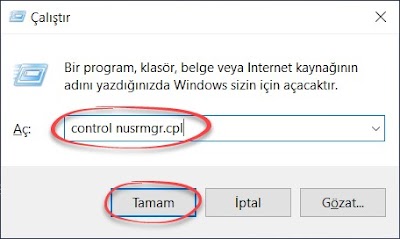
- Karşımıza Kullanıcı hesapları paneli çıkacaktır. Burada “Hesabınızın adını değiştirin“ seçeneğine tıklayın.
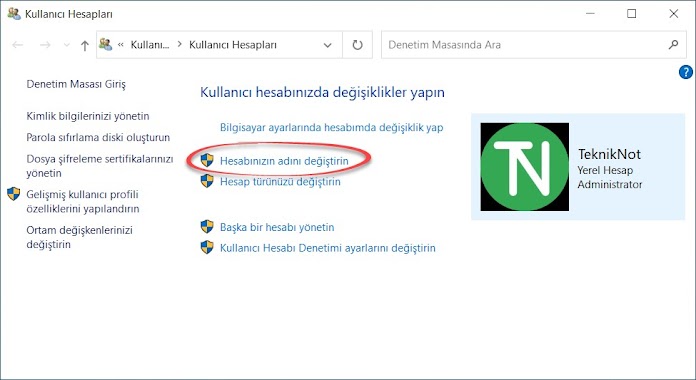
- Şu anki oturum açtığınız kullanıcı için hesap adı değişikliği ekranı açılacaktır. Burada yeni hesap adınızı girin ve “Adı Değiştir” butonuna tıklayarak işlemi tamamlayın.
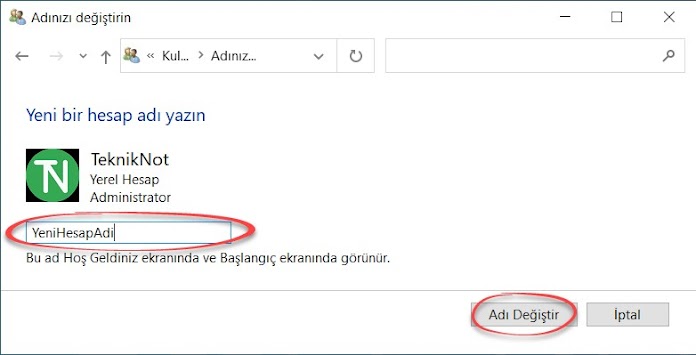
Yöntem 2: Bilgisayar yönetiminden isim değiştirme
- Klavyenizden
 Win+R tuşlarına bitlikte basın.
Win+R tuşlarına bitlikte basın. - Çalıştır penceresi açılacaktır. Aç kısmına “lusrmgr.msc” yazın ve Tamam Butonuna basın.
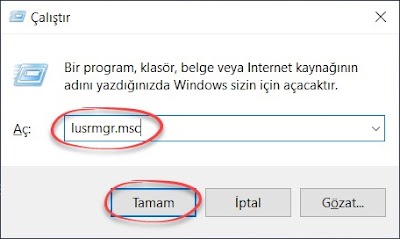
- Karşımıza Yerel Kullanıcılar ve Gruplar paneli çıkacaktır. Burada değiştirmek istediğiniz hesabın adına fare ile Sağ tıklayın ve “Yeniden Adlandır” seçeneğine tıklayın. Ardından yeni hesabınıza isim verin.
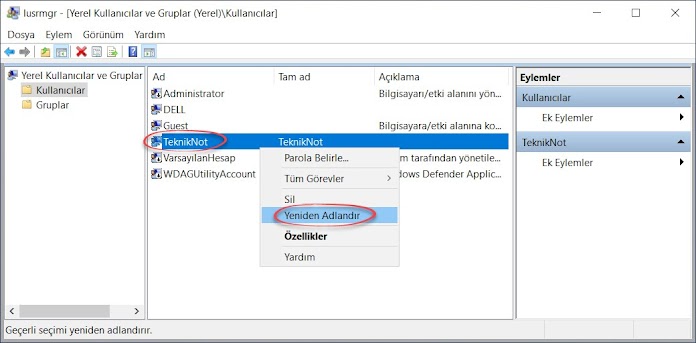
Yerel Disk C ‘deki Kullanıcı Klasörü adını değiştirme
Kullanıcı klasörünün adını değiştirmek hiç kolay değildir. Ayrıca değişimden sonra bazı hatalar almanıza neden olabilir. Bunun için kullanıcı klasöründeki isim değişikliğini tavsiye etmiyorum bunun yerine size tavsiye edeceğimiz yöntem: İstediğiniz adda Yeni bir kullanıcı hesabı oluşturmak ve eskini silmek. Bunun için buradaki Windows 10 Yeni Kullanıcı Hesabı Ekleme rehberinde anlattığımız gibi yeni kullanıcı oluşturabilirsiniz.
NOT: Eski kullanıcıyı silmeden önce masaüstü, belgelerimdeki dosyalarınızı ve oyun save dosyalarınızı yedeklemeyi unutmayın!





